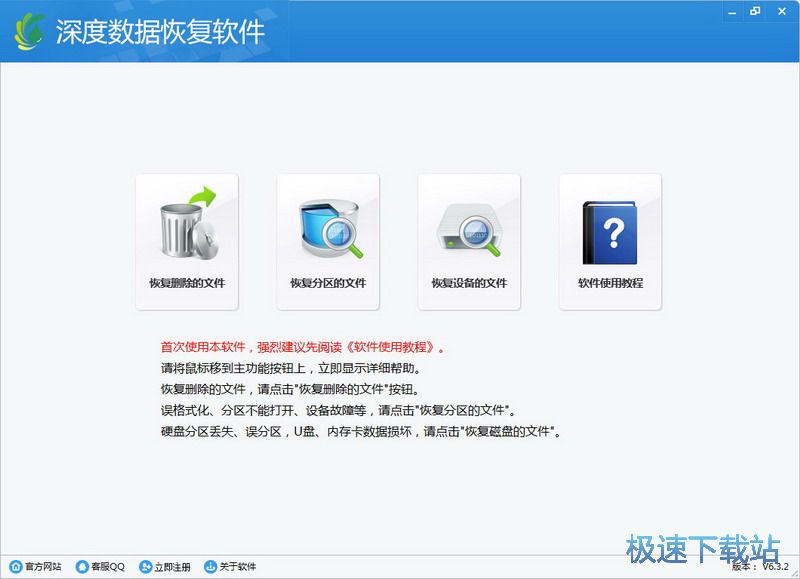深度数据恢复软件恢复C盘被删文档教程
时间:2018-03-20 14:26:26 作者:Joe 浏览量:22

许多网友向小编反映不知道怎么使用深度数据恢复软件?哪里有深度数据恢复软件的使用教程?今天极速小编为大家提供一个使用教程,希望对大家有帮助!首先我们下载求深度数据恢复软件(下载地址:http://www.jisuxz.com/down/61538.html),下载解压后按步骤打开。
安装软件后双击深度数据恢复软件桌面快捷方式打开软件:

深度数据恢复软件是一款电脑硬盘数据恢复软件。使用深度数据恢复软件可以恢复删除的文件、误格式化、不能打开的硬盘分区、硬盘分区丢失、破坏、U盘、内存卡数据损坏的数据,方便好用;
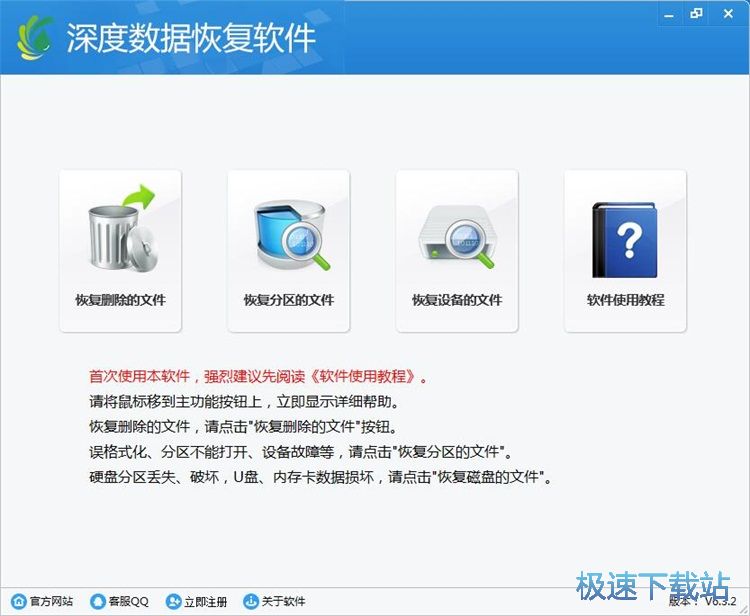
这一次就让极速小编给大家演示一下怎么使用深度数据恢复软件进行误删文件恢复。点击深度数据恢复软件主界面左边功能选择栏中的恢复删除的文件;
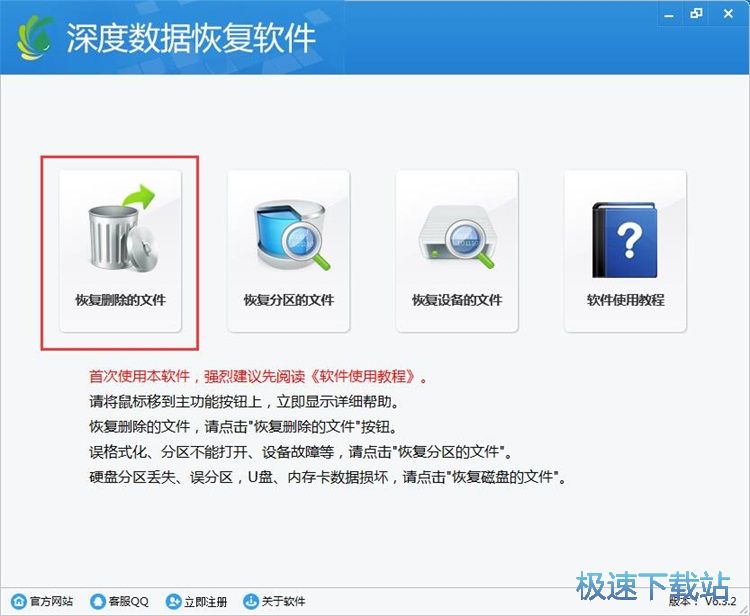
接下来我们需要选择进行数据恢复的硬盘分区,极速小编选择了C盘,点击深度数据恢复软件右下角的扫描开始扫描分区;
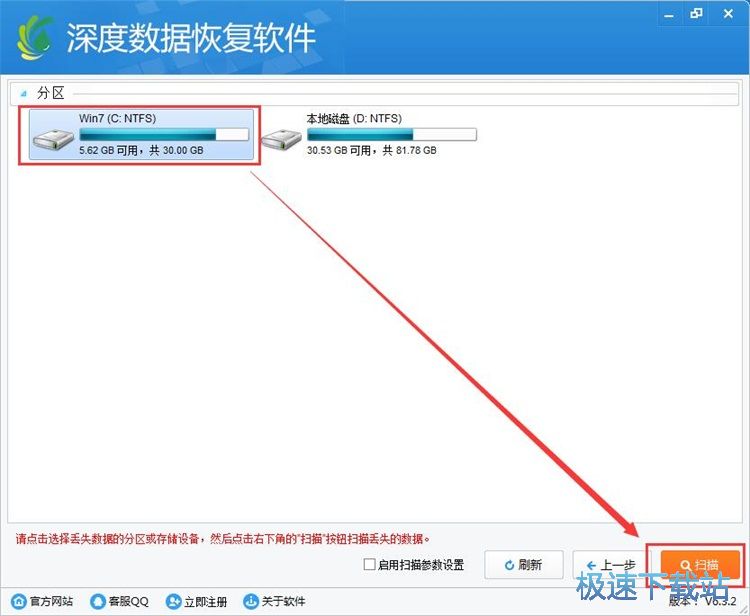
正在扫描分析硬盘文件数据,如果你已经找到丢失的文件,可以直接勾选文件进行恢复,不必等到扫描结束!这时候深度数据恢复软件已经扫描450个文件,扫描进行了7秒,扫描了304MB的内容;
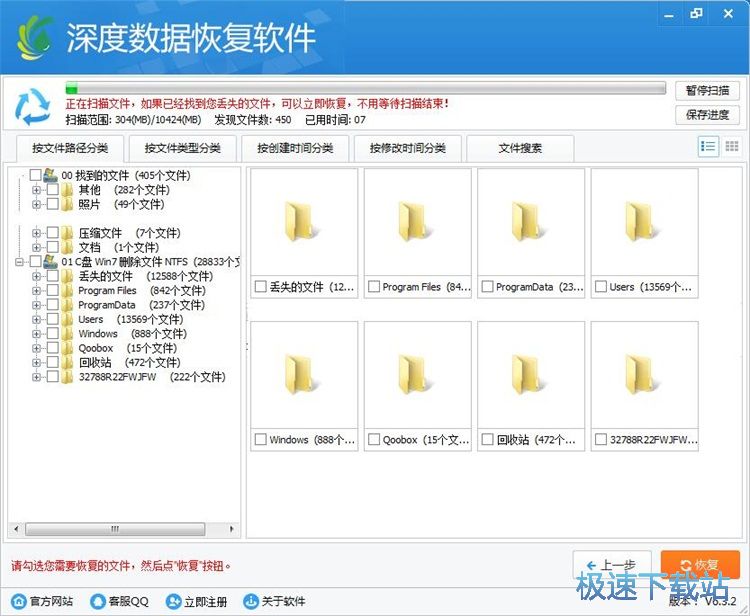
扫描完成,深度数据恢复软件一共搜索到深度数据恢复软件个文件。深度数据恢复软件还会对找到的文件进行自动分类。点击分类可以查看文件预览;
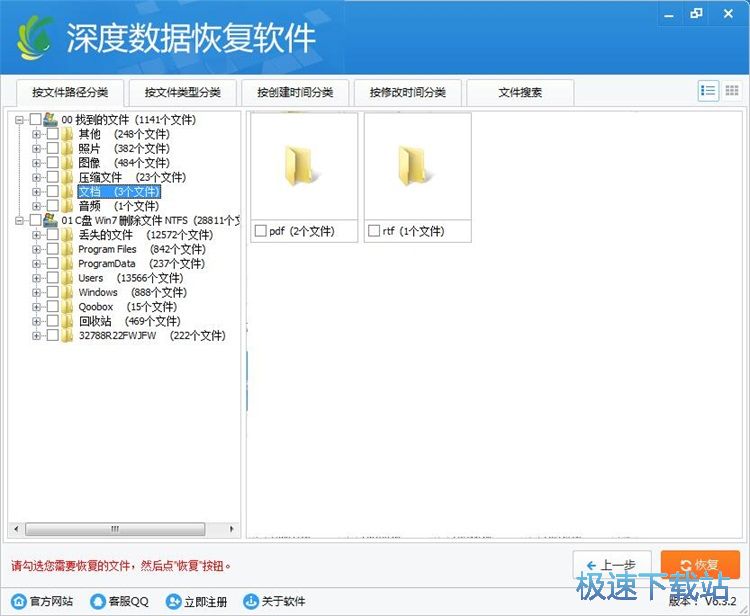
点击勾选想要恢复的文件,然后点击深度数据恢复软件界面右下角的恢复按钮,就可以开始将文件恢复了;
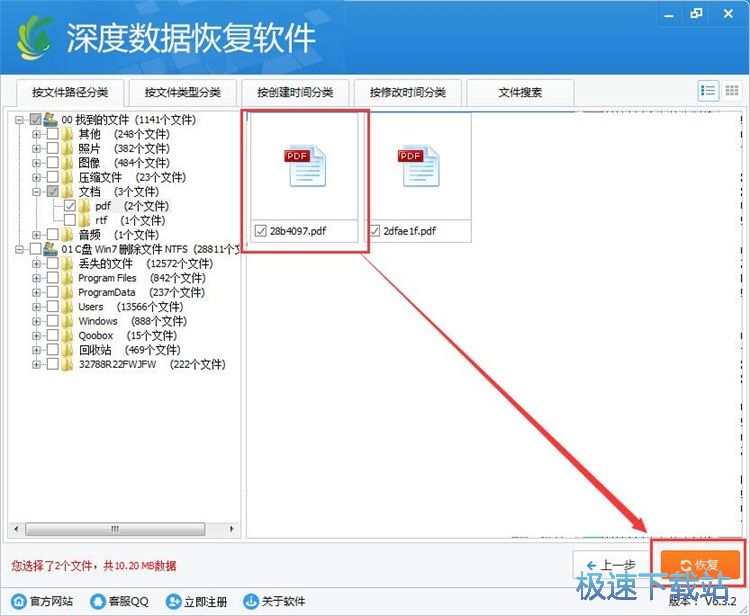
恢复文件前我们还需要选择恢复文件的恢复路径。在文件导出路径选择窗口中点击选择目录,然后在浏览文件夹窗口中选择文件导出的路径,点击确定选择好路径;
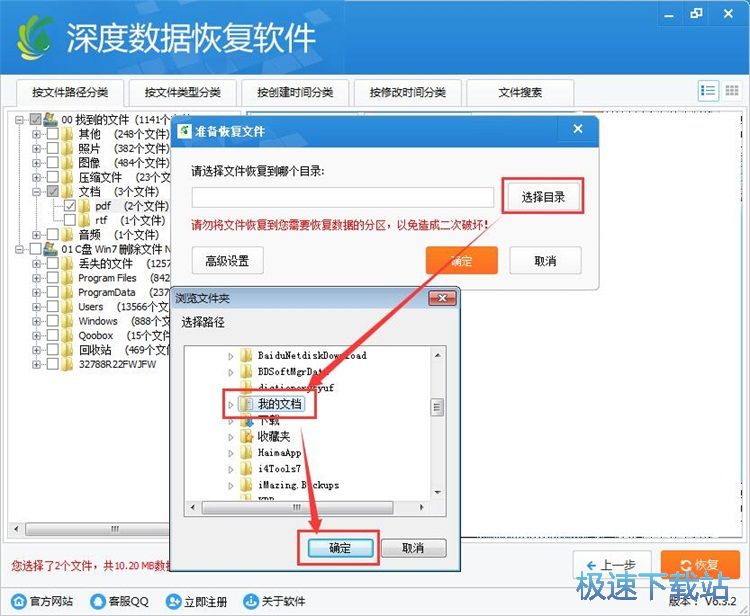
文件恢复输出路径确定后,点击文件导出窗口中的确定就可以将文件恢复到选择的路径中了。
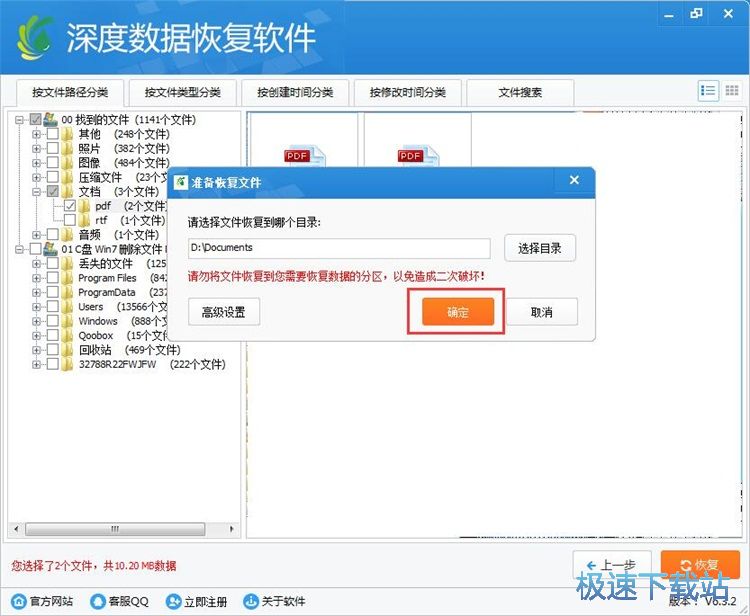
深度数据恢复软件的使用方法就讲解到这里,希望对你们有帮助,感谢你对极速下载站的支持!
深度数据恢复软件 6.5.3 官方版
- 软件性质:国产软件
- 授权方式:免费版
- 软件语言:简体中文
- 软件大小:2763 KB
- 下载次数:205 次
- 更新时间:2019/3/29 14:24:42
- 运行平台:WinAll...
- 软件描述:文件删除了怎么恢复?硬盘数据误删除怎么恢复?极速小编为你介绍一款不错的数据恢复工... [立即下载]
相关资讯
相关软件
- 怎么将网易云音乐缓存转换为MP3文件?
- 比特精灵下载BT种子BT电影教程
- 土豆聊天软件Potato Chat中文设置教程
- 怎么注册Potato Chat?土豆聊天注册账号教程...
- 浮云音频降噪软件对MP3降噪处理教程
- 英雄联盟官方助手登陆失败问题解决方法
- 蜜蜂剪辑添加视频特效教程
- 比特彗星下载BT种子电影教程
- 好图看看安装与卸载
- 豪迪QQ群发器发送好友使用方法介绍
- 生意专家教你如何做好短信营销
- 怎么使用有道云笔记APP收藏网页链接?
- 怎么在有道云笔记APP中添加文字笔记
- 怎么移除手机QQ导航栏中的QQ看点按钮?
- 怎么对PDF文档添加文字水印和图片水印?
- 批量向视频添加文字水印和图片水印教程
- APE Player播放APE音乐和转换格式教程
- 360桌面助手整理桌面图标及添加待办事项教程...
- Clavier Plus设置微信电脑版快捷键教程
- 易达精细进销存新增销售记录和商品信息教程...